Järgnevalt on toodud mõned kassi käsu põhifunktsioonid:
- Faili sisu kuvamine
- Uute failide loomine
- Failide ühendamine
- Faili sisu kopeerimine
Pange tähele, et selles artiklis mainitud käskude ja protseduuride selgitamiseks oleme kasutanud Debian 10 OS-i.
Põhisüntaks
Käsu Kass põhiline süntaks on:
$ kass [valik] [failinimi]…Kasutage ülaltoodud käsku, kui olete samas kataloogis, mis sisaldab teie faili. Muul juhul, kui asute mõnes muus kataloogis, mainige selle faili teed järgmiselt:
$ cat [valik] [tee / faili / faili] ..Kuva faili sisu
Kassi käskude kõige levinum ja põhilisem kasutamine on faili sisu kuvamine. Faili sisu terminalis kuvamiseks tippige lihtsalt kass ja faili nimi järgnevalt:
$ kass [failinimi]Selle näiteks on faili / etc / hosts sisu kuvamine. Sel juhul oleks käsk järgmine:
$ cat / etc / hosts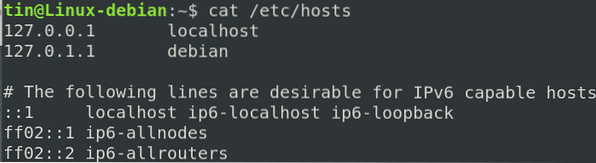
Kuva kõigi failide sisu
Kõigi failide kuvamiseks praeguses kataloogis kasutage metamärki koos käsuga cat järgmiselt:
$ kass *Ainult tekstifailide sisu kuvamiseks kataloogis sisestage järgmine käsk:
$ kass *.txtKuvage mitu faili korraga
Kassi käsu abil saate ka mitme faili sisu terminalis kombineerida ja kuvada. Mitme faili samaaegseks kuvamiseks kasutage järgmist süntaksit:
$ kass [fail1] [fail2] [fail3]Selle näiteks on kõigi kolme faili / etc / hostname, / etc / resolv väljundi vaatamine.conf ja / etc / hosts terminalis, nagu on näidatud järgmisel ekraanipildil:
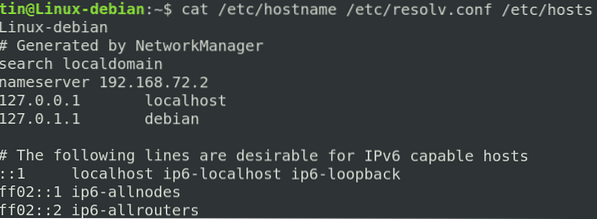
Kopeerige ühe faili väljund teise faili
Seda saab kasutada ka ühe faili väljundi kopeerimiseks teise faili. Kui sihtfaili pole olemas, loob ta selle kõigepealt, vastasel juhul kirjutab sihitud fail üle.
Lähtefaili väljundi kopeerimiseks teise faili kasutage järgmist süntaksit:
$ Kass [allika_fail]> [sihtkoha_fail]Selle näiteks on testfile1 väljundi kopeerimine teise faili nimega testfile_backup järgmiselt:
$ cat [testfile1]> [testfile_backup]See käsk loob kõigepealt faili testfile_backup ja kopeerib seejärel faili testfile1.

Lisage faili väljund teisele failile
Selle asemel, et ülaltoodud näites sihitud faili väljund üle kirjutada, saate ka käsu kass panna väljundi lisamiseks. Sel eesmärgil saab kasutada järgmist süntaksit:
$ cat [allika_fail] >> [sihtkoha_fail]See loob sihtfaili, kui seda pole veel olemas, vastasel juhul lisatakse väljund.
Mitme faili kopeerimine teise tekstifaili / failide liitmine
Veel üks kassi käskude peamine kasutusala on see, et saate mitu faili ühte faili ühendada. Järgmist süntaksit saab kasutada failide1, faili2 ja failide 3 liitmiseks ning nende salvestamiseks teise faili nimega fail4.txt.
$ cat [fail1] [fail2] [fail3]> [fail4]Näiteks tahame liita väljundi / etc / hostname, / etc / resolv.conf ja / etc / hosts fail teise faili nimega võrk.txt. Sel eesmärgil saab kasutada järgmist käsku:
$ cat / etc / hostname / etc / resolv.conf / etc / hosts> võrk.txt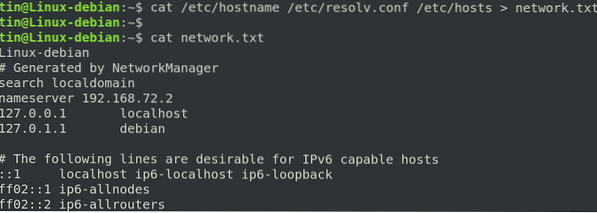
Kuva failinumbrid
Ridanumbrite kuvamiseks faili väljundis kasutage lihtsalt järgmisi nuppe -n:
$ kass -n [failinimi]Näiteks kui vaatate faili, mis sisaldab üksuste loendit, saate lipuga -n kuvada need üksused numbriga. Pidage meeles, et tühjad read nummerdatakse ka järgmisel ekraanipildil:

Kui te ei soovi tühje ridu nummerdada, kasutage lippu -b järgmiselt:
$ cat -b fail.txt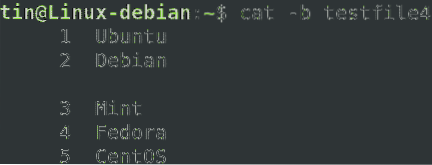
Looge fail
Faili saate luua ka käsu cat abil. Selle eesmärgi saavutamiseks saab kasutada järgmist süntaksit:
$ kass> [failinimi]Pärast ülaltoodud käsu sisestamist sisestage faili salvestatav tekst. Kui see on valmis, kasutage salvestamiseks ja väljumiseks klahve Ctrl + D. Pärast seda saate vaadata oma loodud faili sisu, käivitades terminalis järgmise käsu:
$ kass [failinimi]
Väljundi sortimine
Võite ka kombineerida sorteerida koos kass käsk väljundi tähestikulises järjestuses järgmiselt:
$ kass [failinimi] | sorteerida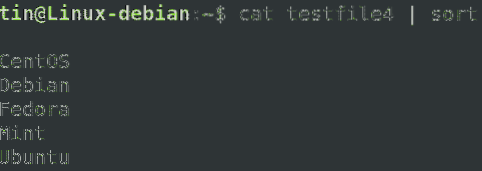
Samamoodi saate mitme faili korral ühendada väljund tähestikulises järjekorras üheks failiks:
$ kass [fail1] [fail2] | sortimine [[fail3]Eemaldage järjestikused tühjad read
Mõnikord sisaldab fail järjestikke tühje ridu, mida te ei soovi printida. Käsk Kass lubab need järjestikused tühjad read ühendada ja näitab neid ühe tühja reana.
Korduvate tühjade ridade eemaldamiseks kasutage järgmist käsusüntaksit:
$ kass -s [failinimi]Näiteks on meil järgmine järjestikuste tühjade ridadega fail.
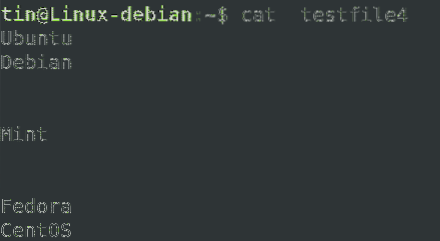
Kasutades lippu -s, näete erinevust.
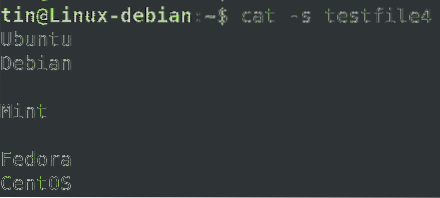
Vahekaardi tähemärkide kuvamine
Mõnikord peate oma failidest vahekaardid eemaldama. Käsk Kass aitab teil leida failist vahekaarte, kasutades lippu -t järgmiselt:
$ kass -t [failinimi]Vahelehed kuvatakse väljundis ^ I tähemärkidena.
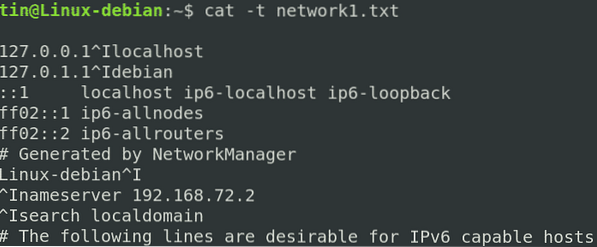
Faili väljundi printimine
Teine populaarne kassi käsk on dokumendi printimise sisu. Näiteks faili väljundi printimiseks trükiseadmesse nimega / dev / lp kasutatakse järgmist süntaksit:
$ kass [failinimi]> / dev / lpSelles artiklis oleme erinevate näidete abil selgitanud, kuidas saate kassi käsu abil Linuxis failidega manipuleerida. Kassi käsk on kõigi kasutajate hulgas populaarne oma lihtsa süntaksiga ja paljude pakutavate võimaluste tõttu. Selle ühe kassi käsuga saab hakkama faili loomise ja vaatamise, faili sisu ühendamise, kopeerimise ja lisamise, printimise ja palju muuga.
 Phenquestions
Phenquestions


